cad图每次打开都是多个窗口 CAD单窗口同时打开多个文件的教程
在CAD设计工作中,经常会遇到需要同时打开多个文件的情况,而在CAD软件中,默认情况下打开的是单个窗口,这就导致了每次打开文件都需要重复操作的情况。为了提高工作效率,我们可以通过学习CAD单窗口同时打开多个文件的教程,来实现在同一个窗口中同时查看和编辑多个CAD文件的目的。这样不仅可以减少切换窗口的频率,还可以更方便地进行设计和修改操作。通过掌握这一技巧,我们可以更加高效地完成CAD设计工作,提高工作效率。
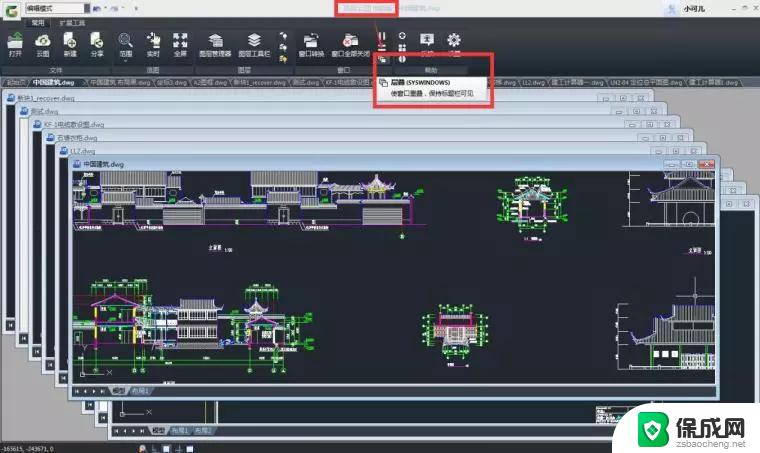
问题一:打开几个文件出现多个cad程序?
方法一:
在 cad 命令栏中输入 "SDI ",将其 值设为0 , task=0 ,然后重新启动软件试试;
方法二:
选择CAD文件, 右键→打开方式→选择默认程序→选择AUTOCAD DWG Launcher打开;不要选AutoCAD Application。并且勾选”始终此此程序打开此类文件“,autocad dwglauncher是提供DWG文件的缩略图预览功能,autocad application是CAD的主要应用程序
问题二:打开多个CAD文件出现多个CAD窗口?
出现这种问题是因为有意或无意将CAD窗口切换标签隐藏了,有非常想见它时该咋办呢?您可以按大键盘的Ctrl+“-”,注意“-”不是小数字键盘上的“-”哦
问题三:怎么设置成CAD单窗口同时打开多个图形文件
用AutoCAD绘图过程中,用户需要同时观察多个图形文件,我们可以在一个窗口中同时打开多个图形文件的功能。方法如下。
选择下拉菜 单Window(窗口)并选择重叠、水平或垂直排列图形文件即可。
CAD还提供了将一个图形文件中的图形直接用鼠标拖到另一个图形文件中的功能, 极大地方便了设计工作。
以上是cad图每次打开都会出现多个窗口的全部内容,如果你也遇到这种情况,不妨试试以上方法来解决,希望对大家有所帮助。
- 上一篇: 手机如何开锁 手机忘记密码如何解锁
- 下一篇: wps怎么下移一层 wps下移一层功能在哪里
cad图每次打开都是多个窗口 CAD单窗口同时打开多个文件的教程相关教程
-
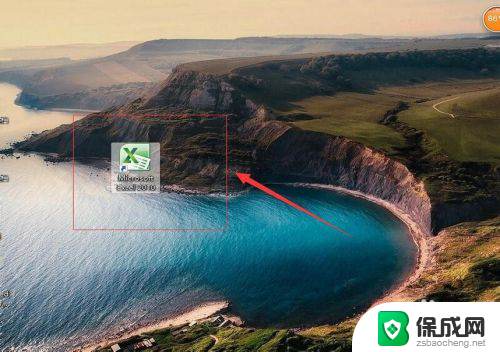 excel怎么单独打开两个窗口 Excel如何打开多个独立窗口显示
excel怎么单独打开两个窗口 Excel如何打开多个独立窗口显示2024-06-01
-
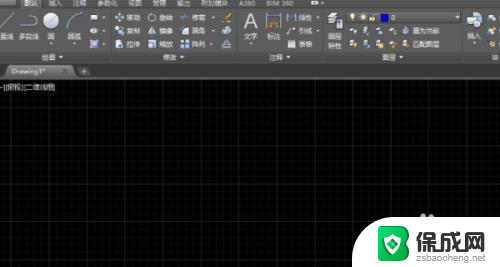 cad打开两个图纸变成两个窗口 CAD如何同时显示两个图纸窗口
cad打开两个图纸变成两个窗口 CAD如何同时显示两个图纸窗口2024-01-30
-
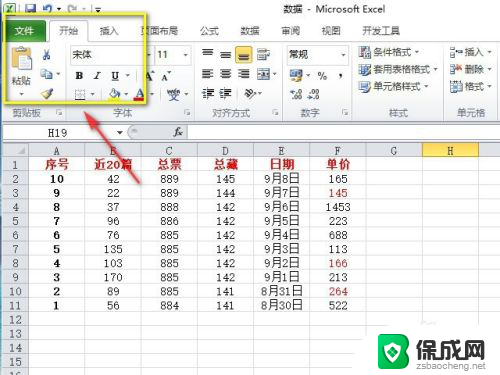 excel2010如何打开多个独立窗口 Excel2010如何同时显示两个独立窗口
excel2010如何打开多个独立窗口 Excel2010如何同时显示两个独立窗口2023-12-05
-
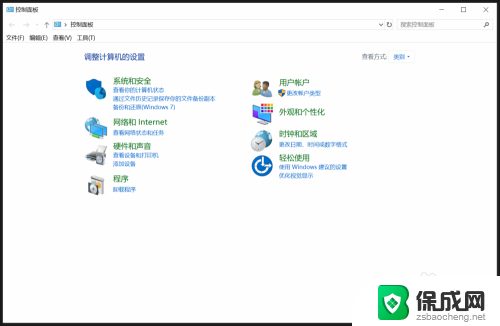 电脑文件夹打开一个多出一个窗口 电脑文件夹打开一个就弹出一个新窗口怎么取消
电脑文件夹打开一个多出一个窗口 电脑文件夹打开一个就弹出一个新窗口怎么取消2023-11-15
-
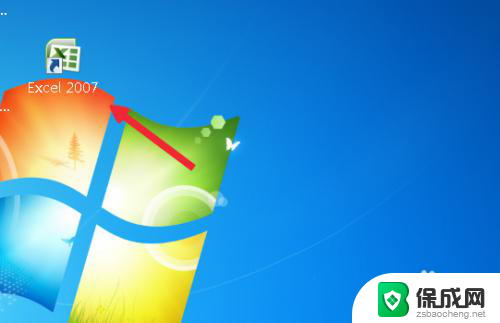 excel同时打开两个文档 Excel怎么同时打开两个独立窗口
excel同时打开两个文档 Excel怎么同时打开两个独立窗口2024-06-30
-
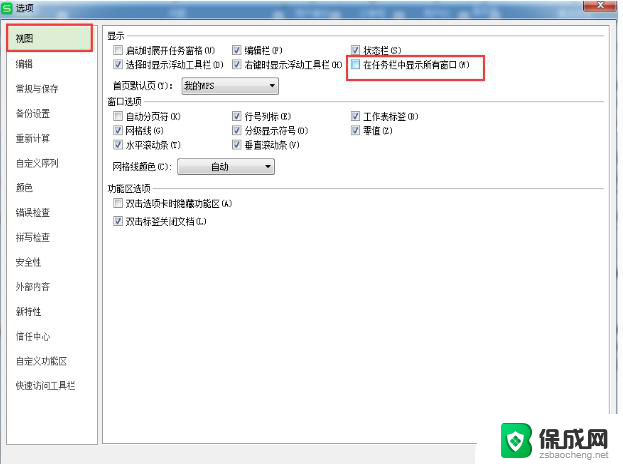 wps同一窗口多个表格 wps同一窗口多个表格如何操作
wps同一窗口多个表格 wps同一窗口多个表格如何操作2024-05-05
- 如何取消新窗口打开 如何解决电脑每打开一个文件夹就弹出一个新窗口的问题
- wps同一界面如何把两个文挡单独打开窗口 wps如何在同一界面中打开两个文档窗口
- 打开多个excel文件分别显示 Excel如何将多个文档分开显示在不同窗口中
- excel怎么设置打开多个窗口 Excel如何分割窗口显示
- 来电对方听不到声音,我听得到怎么回事 手机通话时对方听不到我的声音怎么办
- word怎么改名字 Office用户名如何修改
- 一插电源电脑就自动开机 电脑接通电源后自动开机怎么办
- 微软surface人脸识别怎么设置 面部识别设置安全性
- u盘格式化没有权限 U盘格式化无法执行操作怎么办
- 组装电脑如何进入bios设置 组装台式机如何调整BIOS设置
电脑教程推荐